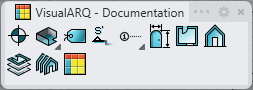Élévation d'ouverture
 clic [clic droit]
clic [clic droit]
Cette commande génère des représentations 2D à partir des élévations des différentes ouvertures du modèle.
Insérer des élévations d'ouvertures
Étapes :
- Sélectionnez les portes et les fenêtres dont vous voulez obtenir l'élévation. La commande filtre automatiquement la sélection afin que ne soient affichés que les ouvertures.
- Sélectionnez le point de départ et final de l'insertion.
La commande se termine lorsque le dessin 2D de chaque ouverture sélectionnée est inséré, avec les références correspondantes, en fonction du champ Étiquette de l'ouverture. Les mêmes références seront affichées dans la vue en plan, pour indiquer la position de chaque type de portes et de fenêtres dans le modèle.
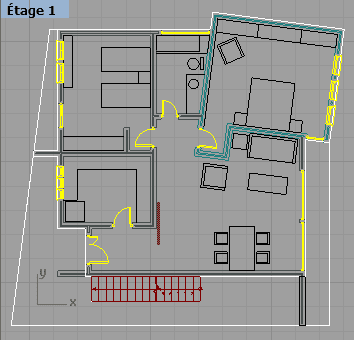
Sélection des ouvertures (filtrage)
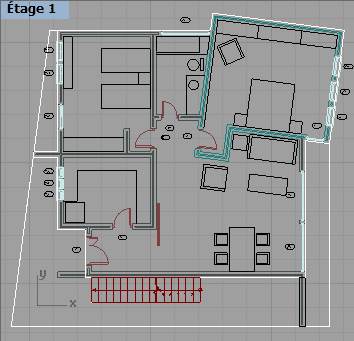
Références des ouvertures du modèle
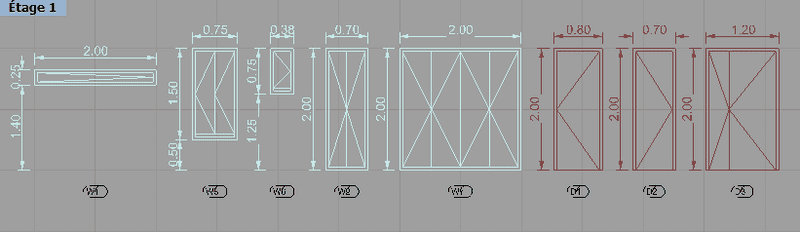
Élévations des ouvertures cotées, avec une référence à chaque ouverture de modèle
Remarquesi plusieurs ouvertures (portes ou fenêtres) ont les mêmes caractéristiques - tailles, élévation et sens d'ouverture - un seul dessin sera créé avec une seule étiquette de référence.
Les élévations d'ouverture et leurs références (étiquettes) sont créées par défaut sur le calque Documentation.
Pour masquer les références, désactivez le calque où elles ont été insérées.
Pour supprimer les références, sélectionnez l'ouverture que vous voulez supprimer puis ouvrez la section Propriétés de VisualARQ du panneau Propriétés de Rhino ![]() ). Supprimez le texte dans le champ Étiquette.
). Supprimez le texte dans le champ Étiquette.
Points de contrôle 
Les élévations d'ouverture possèdent un seul point de contrôle situé sur en bas au milieu de l'élévation d'ouverture.
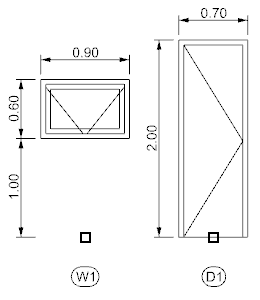
Points de contrôle de l'élévation d'ouverture
Les points de contrôle sur cet objet s'activent comme pour tout autre objet de Rhino. Plus d'informations.
- Utilisez la commande vaPropriétés, puis sélectionnez une élévation d'ouverture et appuyez sur Entrée, ou
- Cliquez sur
 , puis sélectionnez une élévation d'ouverture et appuyez sur Entrée, ou
, puis sélectionnez une élévation d'ouverture et appuyez sur Entrée, ou - Sélectionnez une élévation d'ouverture et ouvrez le menu contextuel en appuyant sur le bouton de droite pendant un instant puis sélectionnez Ouverture > Propriétés, ou,
- Double-cliquez sur une élévation d'ouverture.
Options et paramètres d'insertion
Tous les paramètres et toutes les options des élévations d'ouverture peuvent ensuite être modifiés dans la boîte de dialogue Propriétés des objets  ou dans la section Propriétés de VisualARQ du panneau Propriétés de Rhino
ou dans la section Propriétés de VisualARQ du panneau Propriétés de Rhino ).
).
Général
- Type : élévation de l'ouverture.
- Nom : champ permettant de distinguer l'élévation d'ouverture des autres élévations d'ouverture.
- Description : champ permettant d'entrer des notes personnelles.
- Style : liste des styles d'élévation de l'ouverture disponibles dans le document.